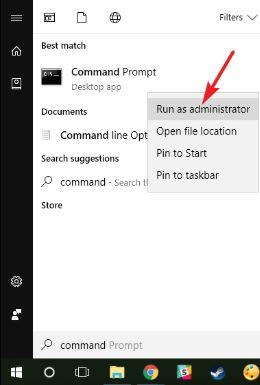Bitlocker proporciona protección encriptada a sus datos. Puede que tenga que suspender Bitlocker Windows 10 por algunas razones. Puede hacerlo por el 4 métodos que se discuten en este artículo en detalle.
Parte 1: ¿Qué Significa Suspender Bitlocker?
Suspender Bitlocker en Windows 10 significa detener la protección de Bitlocker durante el tiempo requerido. Le mostraremos cómo suspender Bitlocker. Las razones pueden ser:
- Necesita actualizar su sistema operativo windows.
- Su sistema tiene que sufrir un cambio de firmware o de sistema.
La razón detrás de la suspensión de Bitlocker en Windows es que si no suspendemos Bitlocker antes de realizar las tareas antes mencionadas, Bitlocker requerirá una clave de cifrado cuando se inicie el equipo de nuevo pensando que el dispositivo está siendo dañado. Por lo que se recomienda hacer que Windows 10 suspenda Bitlocker.
Parte 2: Cómo Suspender Bitlocker
A menudo se pregunta que cómo suspender Bitlocker. Puede hacer que Windows 10 suspender Bitlocker mediante el siguiente:
1. Suspender Bitlocker Windows 10 mediante el Panel de Control
¿Cómo suspender Bitlocker usando el Panel de Control? Los pasos se muestran en las imágenes cuyos enlaces se dan a continuación. Puede abrir Bitlocker en el Panel de Control buscando Bitlocker en la barra de búsqueda de inicio. Y haga clic en administrar Bitlocker y luego suspender Bitlocker haciendo clic en el botón de apagar.
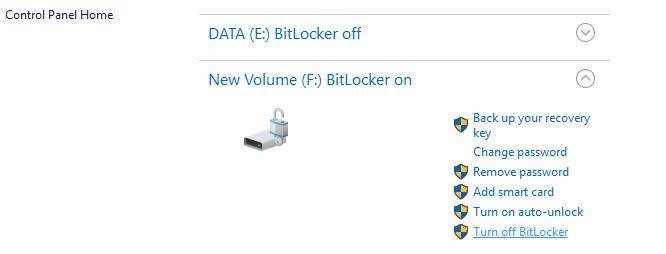
2. Suspender Bitlocker Windows 10 Usando PowerShell
También puede suspender Bitlocker windows 10 usando PowerShell si tiene más control sobre el uso de comandos o si quiere construir un script automatizado siguiendo los pasos que se muestran en las siguientes figuras..
- En primer lugar, tiene que buscar PowerShell dentro del menú de inicio. Seleccione "Ejecutar como administrador".
Después de abrir PowerShell, escriba el comando que se indica a continuación:
Suspender-Bitlocker -MountPoint "C:" -RebootCount 0
Escribiendo este comando hará que Windows 10 suspenda Bitlocker. El término "RebootCount" determina cuántas veces se reiniciará el equipo hasta la reactivación automática de Bitlocker. "C" es la unidad desde la que quiere suspender Bitlocker. Si establece este valor a "0" entonces esto suspenderá Bitlocker por tiempo indefinido y tendrá que volver a habilitar Bitlocker manualmente a través de PowerShell después de suspender Bitlocker.
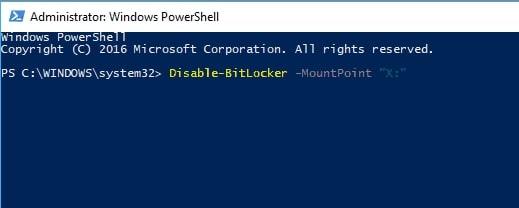
3. Suspender Bitlocker Windows 10 Usando Símbolo del sistema
Puede hacer que Windows 10 Suspender Bitlocker utilizando el símbolo del sistema. Como la imagen muestra a continuación.
Abra "Símbolo del sistema" buscándolo en el menú de inicio y seleccione "Ejecutar como administrador".

Después de abrir Símbolo del sistema, escriba el siguiente comando en él para identificar la unidad que desea suspender Bitlocker Windows 10:
Manage-bde –Protectors –Disable C: -RebootCount 0
Si el recuento de reinicio se establece en 0, windows 10 decidirá no activar Bitlocker de nuevo hasta que el usuario no vuelva a activar Windows 10 Suspendido Bitlocker utilizando el símbolo del sistema.
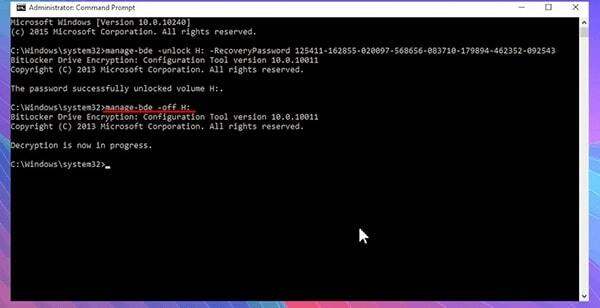
4. Suspender Bitlocker Windows 10 Usando el Explorador de Archivos
Puede hacer que Windows 10 suspenda Bitlocker a través del "Explorador de archivos". Todo lo que necesita hacer es ir al explorador de archivos y haga clic en Herramientas de unidad y haga clic en el triángulo debajo de BitLocker. Seleccione Administrar BitLocker. Elija su unidad cifrada y haga clic en Desactivar BitLocker.
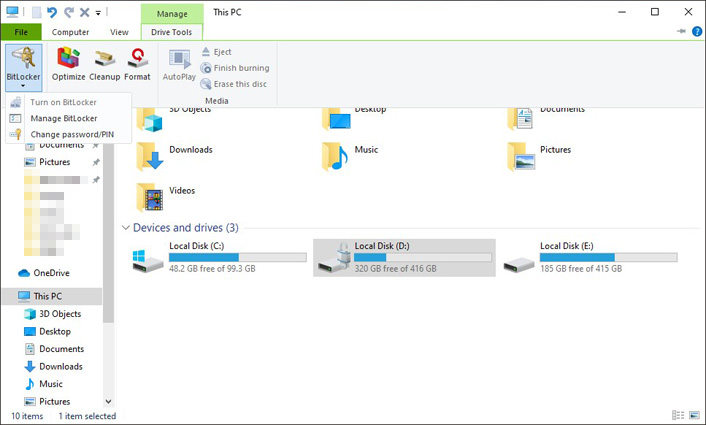
Preguntas frecuentes: Es posible que desee saber acerca de la suspensión de BitLocker
P1: ¿Qué ocurre cuando se suspende BitLocker?
Cuando suspendemos Bitlocker windows 10, Bitlocker permite a los usuarios acceder a los datos presentes en la unidad cifrada. La clave de cifrado está disponible para que los usuarios puedan acceder a los datos cifrados. No se recomienda hacer que Windows 10 suspenda Bitlocker ya que al hacerlo permitirá que cualquiera pueda acceder a su información personal. El sistema tampoco verificará la identidad del sistema al inicio cuando suspenda Bitlocker.
P2: ¿Puedo pausar el descifrado de BitLocker?
Sí, puede pausar la protección de Bitlocker si hace que Windows 10 suspenda Bitlocker durante un tiempo determinado según sus necesidades. Puede reanudar la protección de Bitlocker suspendido después de la cantidad de tiempo deseada. Por ejemplo, puede reanudar la protección de Bitlocker después de instalar software que la protección de Bitlocker puede no haberle permitido instalar, después de hacer que Windows 10 suspenda Bitlocker.
P3: ¿Cómo desactivo BitLocker?
Puede desactivar Bitlocker haciendo que Windows 10 suspenda Bitlocker utilizando el Panel de control, Símbolo del sistema, PowerShell y Explorador de archivos mediante los métodos explicados anteriormente en este artículo.
Consejos adicionales: Cómo recuperar la contraseña de la cuenta de administrador
Puede recuperar la contraseña olvidada de la cuenta de administrador utilizando un software conocido como PassFab 4WinKey A continuación se indican los pasos necesarios para recuperar la contraseña:
Resumen
Bitlocker es un almacenamiento cifrado que le permite guardar datos de forma segura. Protege sus datos y no es recomendable suspenderlo ya que sus datos se volverán vulnerables. Pero, si no tiene otra opción, por ejemplo, Cuando necesite actualizar su sistema o someterse a un cambio de hardware. Puede suspender Bitlocker en windows utilizando los cuatro métodos descritos anteriormente en detalle. También se discute una gran herramienta para restablecer la contraseña olvidada de la cuenta de Administrador. PassFab 4WinKey le ayuda a restablecer, cambiar una contraseña olvidada o eliminar su cuenta. Su uso también se describe en detalle más arriba.